win7系统窗口出现文字乱码怎么办?win7窗口出现文字乱码解决下载
近期有些使用win7系统的用户发现窗口文字出现了乱码的现象,通过其他的软件进行修复都没有得到有效的解决,面对这个问题,很多用户都不知道要怎么处理,我们有很多种方法能够解决此问题,今日win7教程知识兔小编就来和大伙分享具体的操作方法,希望能够帮助广大的用户们解答问题。
win7窗口出现文字乱码解决方法
方法一:
1、打开“控制面板”。
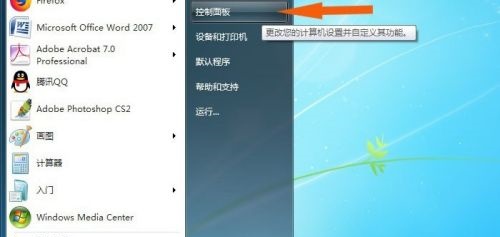
2、知识兔选择“区域和语言”。
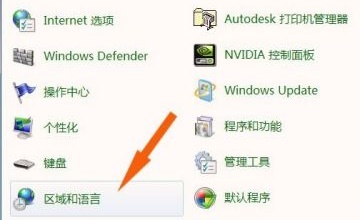
3、知识兔点击“管理”选项卡。
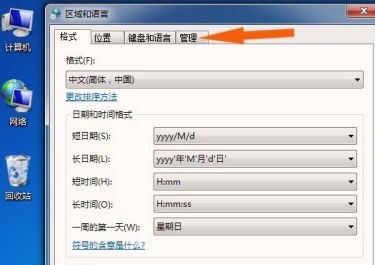
4、知识兔选择“更改系统区域设置”。
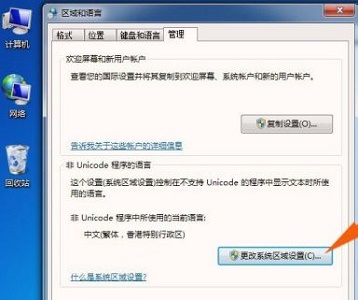
5、知识兔点击当前系统区域设置。
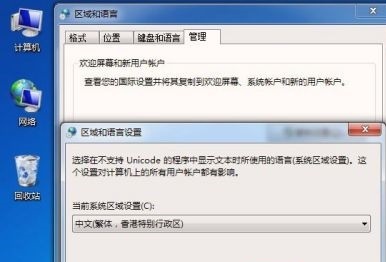
6、更改为简体中文即可。
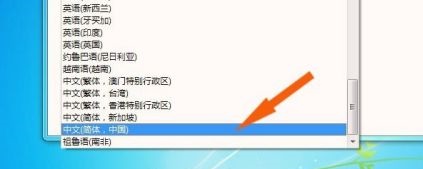
方法二:
1、同样是在控制面板中,知识兔选择“字体”。
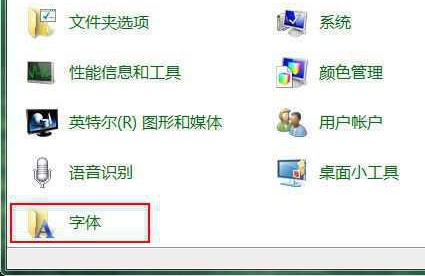
2、知识兔点击左上方的“字体设置”。
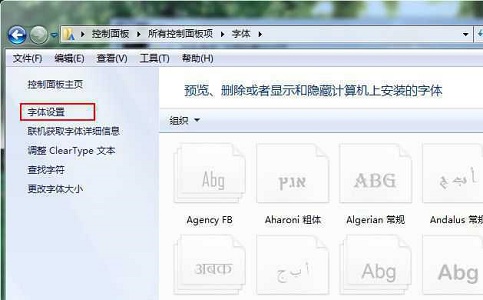
3、知识兔选择“还原默认字体设置”,再点击“确定”即可。
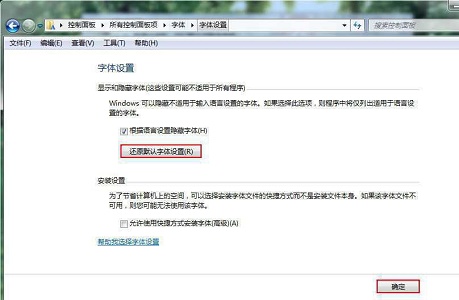
其他解决方法:
如果知识兔以上方法都不能解决,知识兔可以考虑重装系统。
推荐镜像下载
系统安装方法
知识兔为您分享两种系统安装方法,本地硬盘安装是最为简单的安装方法。知识兔建议使用硬盘安装前先制作U盘启动工具,如果知识兔硬盘安装失败,或者您的电脑已经是开不了机、卡在欢迎界面、进不去桌面、蓝屏等情况,那么就需要选择U盘重装系统。
温馨提醒:重装系统时会格式化当前系统盘(一般是C盘),一定要提前备份好C盘和桌面上数据。
1、本地硬盘安装:硬盘安装Win7系统教程
2、U盘启动工具安装:U盘重装win7系统教程
下载仅供下载体验和测试学习,不得商用和正当使用。

![PICS3D 2020破解版[免加密]_Crosslight PICS3D 2020(含破解补丁)](/d/p156/2-220420222641552.jpg)



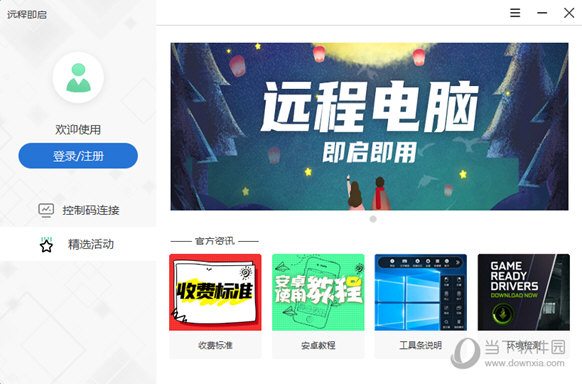
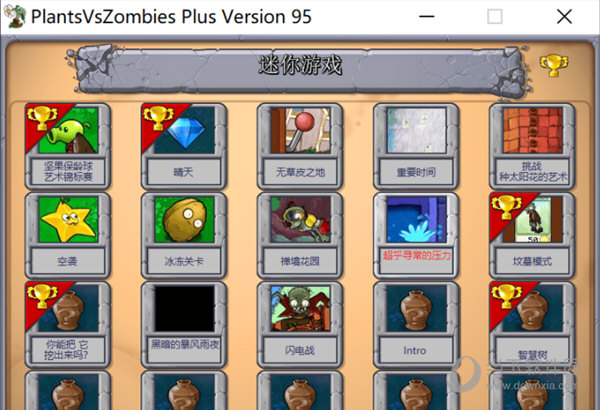
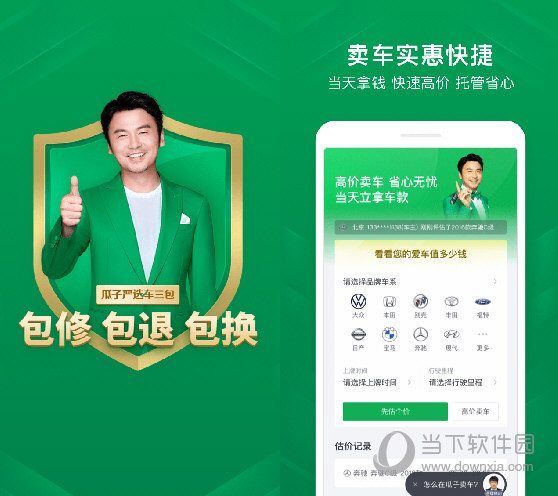
![[Win] Alchemy Catalyst 可视本地化翻译软件下载](https://www.xxapp.net/wp-content/uploads/2023/07/202307142021124.png)